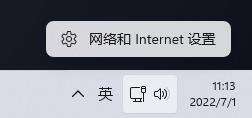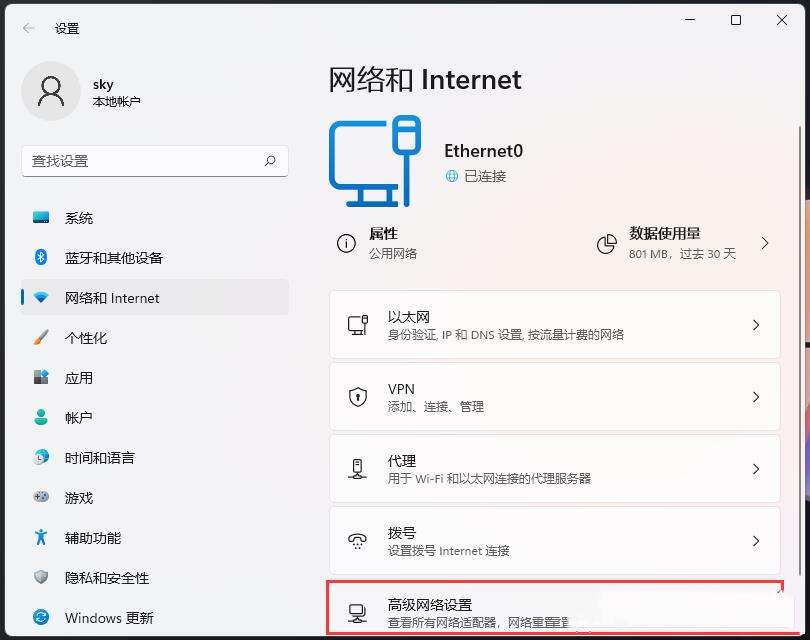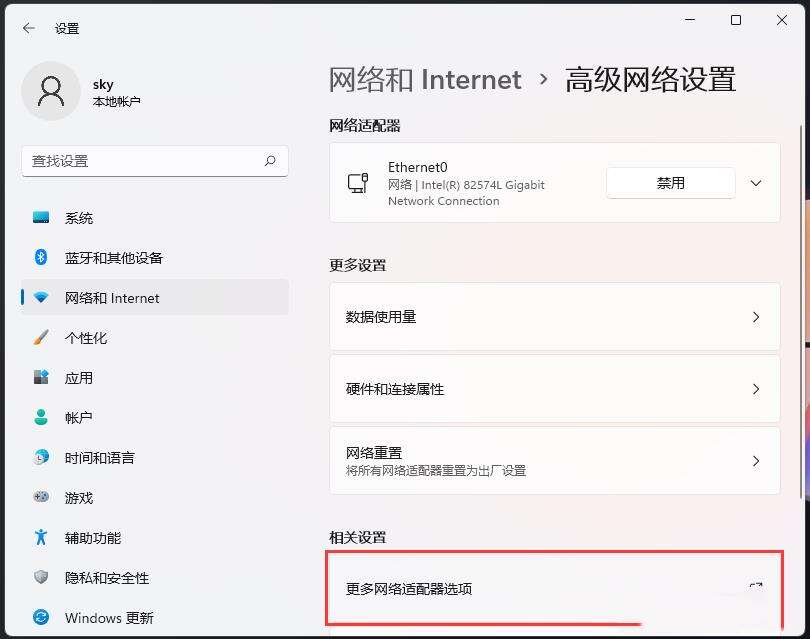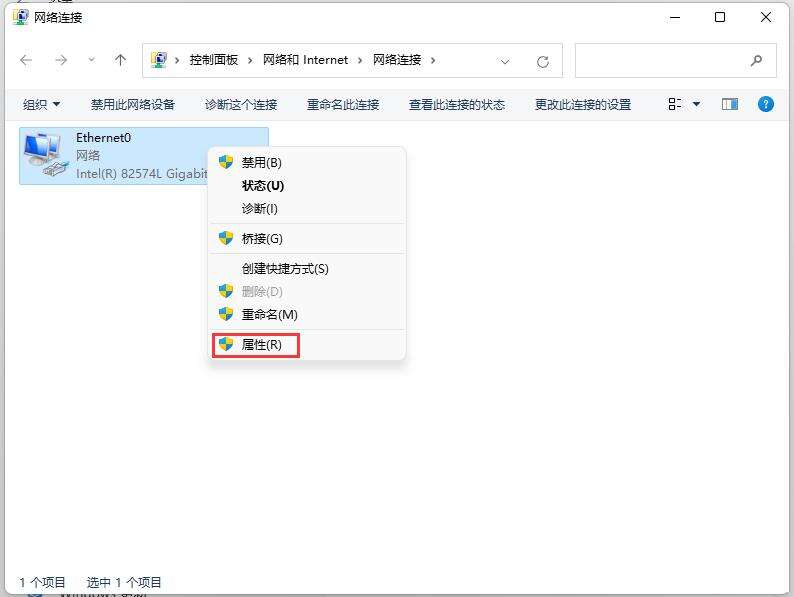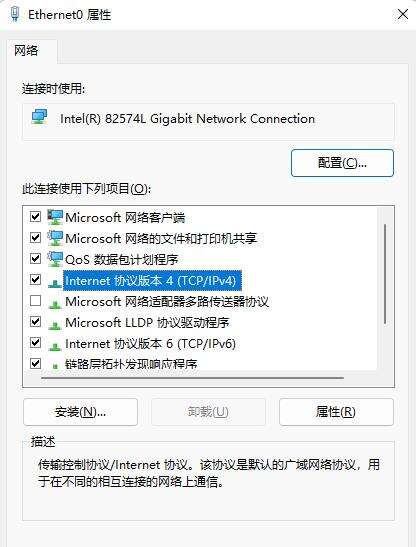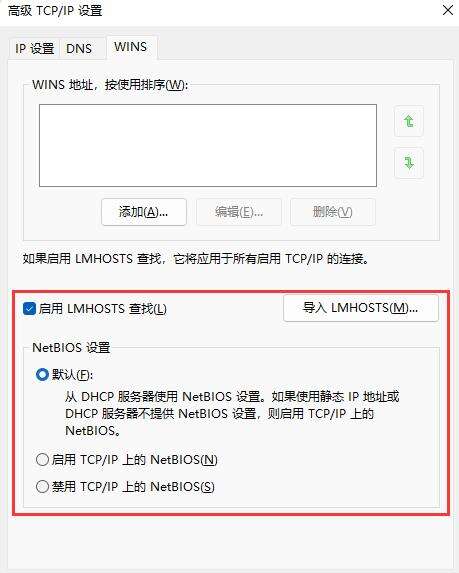Win11找不到打印机怎么办?Win11找不到打印机解决方法
系统教程导读
收集整理了【Win11找不到打印机怎么办?Win11找不到打印机解决方法】操作系统教程,小编现在分享给大家,供广大互联网技能从业者学习和参考。文章包含320字,纯文字阅读大概需要1分钟。
系统教程内容图文
2、网络和 Internet窗口,找到并点击【高级网络设置(查看所有网络适配器,网络重置)】;
3、相关设置下,点击【更多网络适配器选项】;
4、网络连接窗口,找到已连接的网络,并选择,然后点击右键,在打开的菜单项中,选择【属性】;
5、找到并双击打开【Internet 协议版本 4 (TCP/IPv4)】;
6、Internet 协议版本 4 (TCP/IPv4) 属性窗口,点击【高级】;
7、高级 TCP/IP 设置窗口,切换到【WINS】选项卡,确认【启用 LMHOSTS 查找】为勾选状态,且下方【NetBIOS 设置】为默认。